この記事のポイント
- 「Pixel 9」「Pixel 9 Pro」「Pixel 9 Pro XL」の 3 機種には、ディスプレイが正常に動作しない場合にディスプレイの状態を診断できる「タッチ診断」ツールが実装
- ディスプレイタッチ感度が悪くなった場合やゴーストタッチが増えた場合などに、その原因となる問題を、文字通り診断してくれるツール
- Android 設定の「ディスプレイとタップ」から「タッチ診断」へとアクセスし、[ディスプレイのタップ反応が鈍い]などの項目をタップしつつ、さらに[タッチ ハードウェアをテスト]をタップ
かなり今更な話ですが、新世代 Google Pixel デバイス「Pixel 9」「Pixel 9 Pro」「Pixel 9 Pro XL」の 3 機種には、ディスプレイが正常に動作しない場合にディスプレイの状態を診断できる「タッチ診断」ツールが実装されています。
この「タッチ診断」ツールは、ディスプレイタッチ感度が悪くなった場合やゴーストタッチが増えた場合などに、その原因となる問題を文字通り診断してくれるツールです。Android 設定の「ディスプレイとタップ」から「タッチ診断」へとアクセスし、[ディスプレイのタップ反応が鈍い]などの項目をタップしつつ、さらに[タッチ ハードウェアをテスト]をタップすると、ものの数十秒で「タッチ診断」が行われ診断結果が表示されます。
ちなみにこの「タッチ診断」、残念ながら折りたたみ式 Google Pixel デバイス新世代「Pixel 9 Pro Fold」には未実装です。
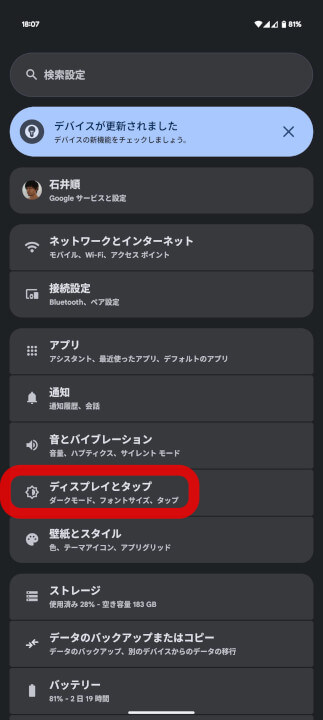
▶
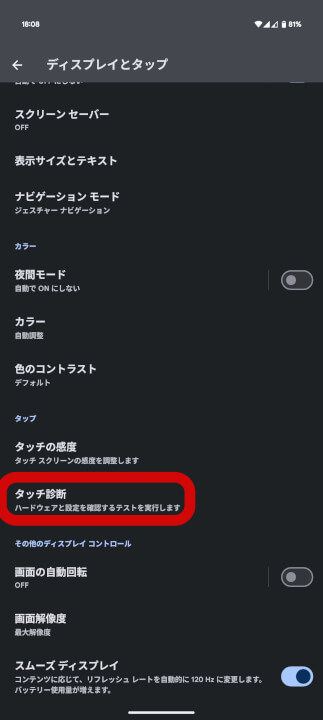
▶
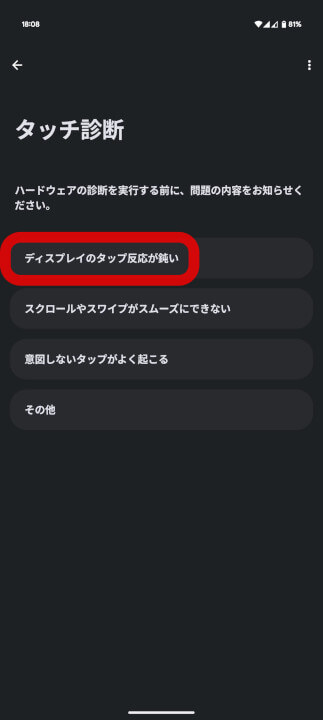
⬇️⬇️⬇️
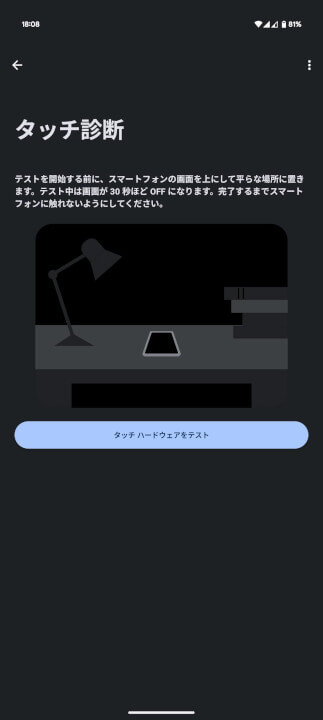
▶
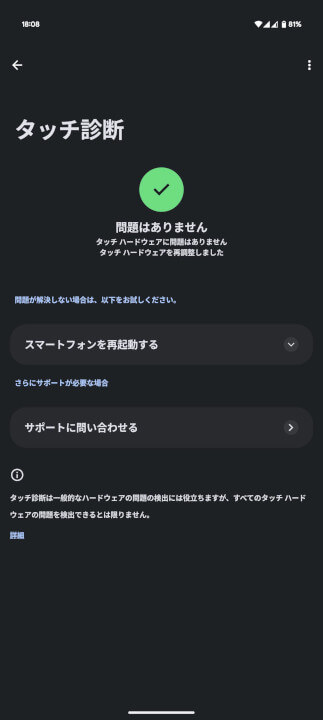
「タッチ診断」は、「バッテリー診断」や「ネットワーク診断」を司る「Pixel Troubleshooting」アプリ帰属の新世代 Google Pixel デバイス「Pixel 9」「Pixel 9 Pro」「Pixel 9 Pro XL」向け機能です。
タッチ診断を行う
重要: 診断は、Google Pixel 9、Google Pixel 9 Pro、Google Pixel 9 Pro XL でのみご利用いただけます。
- スマートフォンの設定アプリを開きます。
- [ディスプレイとタップ]
[タッチ診断] をタップします。
「Pixel Troubleshooting」アプリリンク

Source:Google

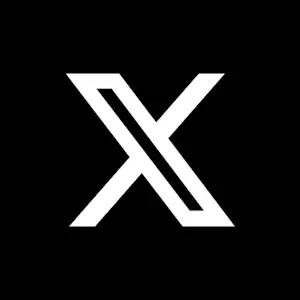
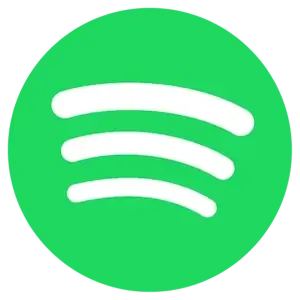
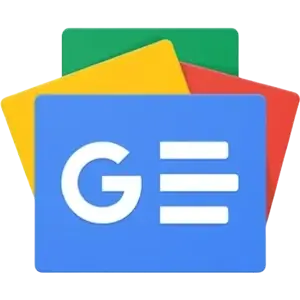

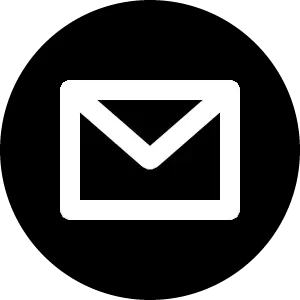

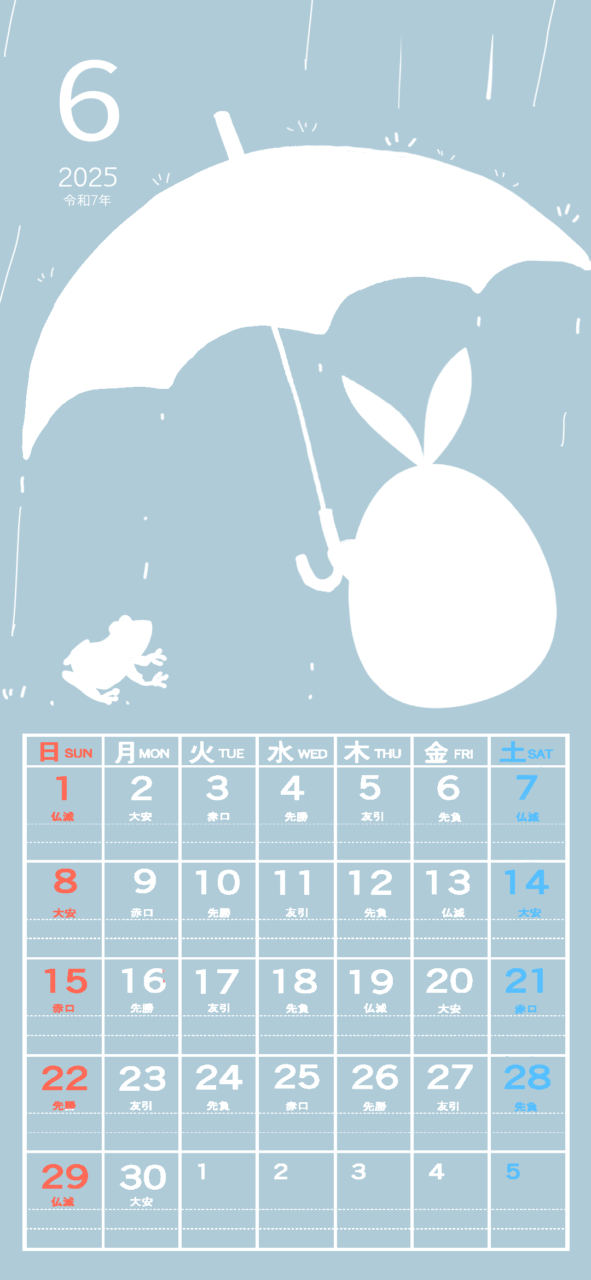
コメントを残す